在word中调整页面颜色渐变的步骤如下:1. 打开“设计”选项卡;2. 点击“页面颜色”;3. 选择“填充效果”;4. 进入“渐变”选项卡;5. 设置渐变颜色,包括单色或双色渐变;6. 选择渐变样式,如水平、垂直等方向;7. 可选调整透明度;8. 最后点击“确定”应用设置。选择合适的渐变颜色需考虑文档风格与用途,正式报告建议浅灰、浅蓝等稳重色调,创意类文档可选用更鲜艳的颜色,并注意配色和谐性。打印渐变背景时,彩色打印机可较好还原效果,黑白打印则会转为灰度显示,可能出现条纹或色块,建议打印前预览并调整设置。移除渐变背景的方法是进入“设计”选项卡,点击“页面颜色”选择“无颜色”,或在“填充效果”中将颜色设为白色即可恢复纯白背景。
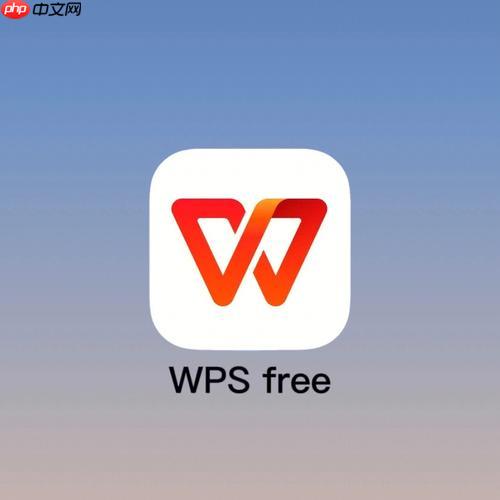
Word中调整页面颜色渐变,本质上就是在设置文档的背景效果,让你的文档不再单调。这不仅能提升阅读体验,还能让你的文档看起来更专业、更有个性。

在Word中调整页面颜色渐变,其实就是设置背景填充效果,步骤如下:
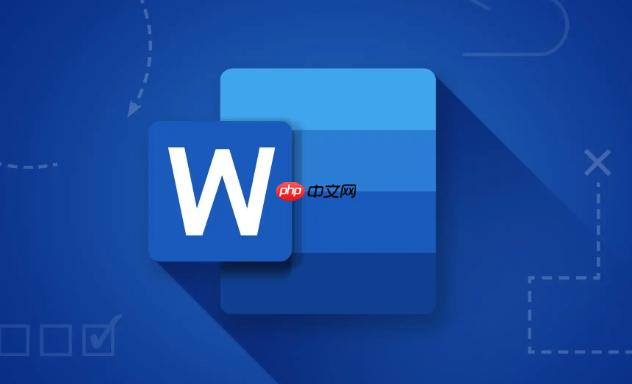
选择合适的Word页面渐变颜色,要考虑文档的整体风格和用途。如果文档是正式的商务报告,建议选择比较稳重、专业的颜色,比如浅灰色、浅蓝色等。如果文档是用于创意设计或个人展示,可以选择更鲜艳、活泼的颜色。同时,也要注意颜色搭配的和谐性,避免使用过于刺眼的颜色组合。个人经验是,可以参考一些设计网站的配色方案,或者使用Word自带的配色主题。
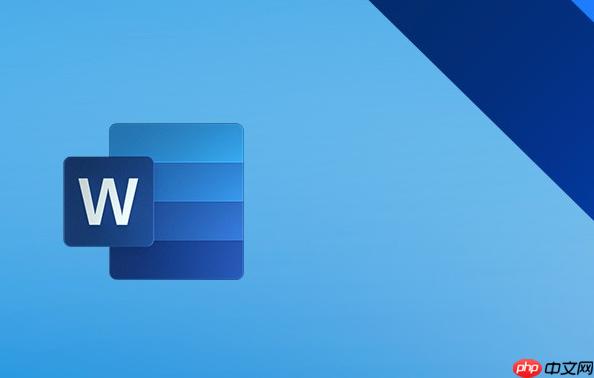
Word渐变背景打印出来的效果,取决于你的打印机和打印设置。一般来说,彩色打印机可以比较准确地还原渐变效果,但颜色可能会略有偏差。如果你的打印机是黑白打印机,渐变颜色会转换为灰度显示,可能会出现条纹或色块。为了获得最佳的打印效果,建议在打印前预览文档,并调整打印机的颜色设置。另外,如果文档包含大量图片和渐变背景,可能会增加打印成本,建议根据实际需要进行调整。
移除Word页面渐变背景非常简单,只需要回到“设计”选项卡,点击“页面颜色”下拉菜单,选择“无颜色”即可。这样就可以将文档背景恢复为白色。另外,你也可以在“填充效果”对话框中,选择“单色”选项卡,并将颜色设置为白色,同样可以达到移除渐变背景的效果。
以上就是怎样在Word中调整页面颜色渐变_Word背景效果设置的详细内容,更多请关注php中文网其它相关文章!

每个人都需要一台速度更快、更稳定的 PC。随着时间的推移,垃圾文件、旧注册表数据和不必要的后台进程会占用资源并降低性能。幸运的是,许多工具可以让 Windows 保持平稳运行。

Copyright 2014-2025 https://www.php.cn/ All Rights Reserved | php.cn | 湘ICP备2023035733号